Instalar Nginx
De forma predeterminada, Ubuntu no se envía con Nginx. Por lo tanto, debe instalarse manualmente con los siguientes comandos.
sudo apt-get updatesudo apt-get install Nginx
El primer comando actualiza la información del repositorio local, mientras que el segundo comando instala Nginx en el sistema.
Configurar el cortafuegos
La configuración del cortafuegos depende del software de cortafuegos instalado en el sistema. Dado que hay varios cortafuegos disponibles en el mercado, no es fácil enseñarles cómo configurarlos. Por lo tanto, esta guía solo demuestra cómo configurar el firewall incorporado predeterminado: UFW, también conocido como firewall sin complicaciones. Otros cortafuegos deberían tener una configuración similar a este.
lista de aplicaciones sudo ufwsudo ufw permite 'Nginx HTTPS'
sudo ufw habilitar
El primer comando enumera los perfiles disponibles para usar en el firewall. El segundo comando usa el perfil HTTPS de Nginx en la lista de permisos (también conocida como lista blanca) del firewall, y el tercer comando habilita el firewall. Más adelante, esta guía demuestra cómo usar HTTPS. HTTPS es necesario hoy en día, ya que asegura la conexión de datos entre el cliente y el servidor. Los navegadores como Chrome utilizarán automáticamente la versión HTTPS de cualquier sitio en el futuro; por lo tanto, se requiere tener SSL habilitado para cualquier sitio web, especialmente cuando el propietario del sitio web planea mejorar su puntaje de SEO y la seguridad.
Configurar el sistema de archivos
Aunque Nginx admite el servicio de contenido a través de varios nombres de dominio, está configurado de forma predeterminada para ofrecer contenido a través de un solo dominio. La ruta predeterminada es Nginx es / var / www / html. Varios dominios requieren tener varios directorios. Las siguientes instrucciones demuestran cómo crear varios directorios para ofrecer contenido a través de varios dominios.
- Cree un directorio para cada dominio con los siguientes comandos. La bandera p es necesaria para crear directorios principales, lo que significa que cuando no existe www o cualquier otro directorio en la dirección, crea la línea completa de directorios con la bandera p. sudo mkdir -p / var / www / nucuta.com / html
- Asignar propiedad a los directorios. Esto asegura que el usuario tenga un control total sobre los directorios. Sin embargo, aquí el usuario se toma del usuario que ha iniciado sesión actualmente y, por lo tanto, es importante iniciar sesión en la cuenta de usuario que se asignará al directorio. El primer segmento de $ USER es para el usuario y el segundo segmento es para el grupo al que pertenece el usuario. sudo chown -R $ USER: $ USER / var / www / nucuta.com / html
- Cambie el permiso de los directorios con los siguientes comandos. Hay 3 entidades y 3 permisos en los sistemas de archivos de Linux. En el siguiente ejemplo, el primer dígito es para un usuario, el segundo dígito es para el grupo y el último dígito es para todos (también conocido como público). El permiso de lectura tiene el valor de 4, el permiso de escritura tiene el valor de 2 y el permiso de ejecución tiene el valor de 1. Estos números se pueden sumar para alterar el permiso de una entidad, por ejemplo, 755 significa, USUARIO tiene permiso para LEER, ESCRIBIR y EJECUTAR (4 + 2 + 1 = 7), GRUPO tiene permiso para LEER y EJECUTAR (4 + 1 = 5), TODOS tiene permiso para hacer lo mismo. El permiso se aplica a archivos y directorios, ambos con reglas diferentes. Las reglas se enumeran en la siguiente tabla.
- Una vez que se asignó el permiso, cree una página predeterminada para cada dominio en el navegador web cuando se llame al dominio simple. Dominio desnudo significa el dominio sin ningún subdominio, ejemplo nucuta.com. nano / var / www / nucuta.com / html / index.html.
- Agregue el siguiente código repetitivo en cada archivo de índice y guárdelo como índice.html en el directorio respectivo (como se ve arriba).
sudo mkdir -p / var / www / nucuta.net / html.
sudo chown -R $ USER: $ USER / var / www / nucuta.net / html
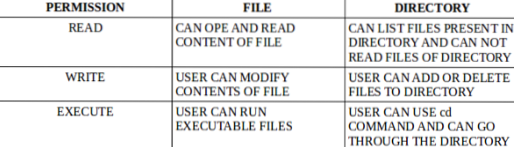
sudo chmod -R 755 / var / www / nucuta.net / html
nano / var / www / nucuta.net / html / index.html.
Éxito!
Configurar Nginx
Configurar el Nginx no es tan difícil ya que Nginx por defecto admite múltiples dominios. Aunque es posible utilizar información de configuración de varios dominios en el mismo archivo, es recomendable utilizar varios archivos para la información de configuración de cada dominio. El archivo de configuración predeterminado se llama "predeterminado" y se encuentra en / etc / nginx / sites-available / default
- Vaya a / etc / nginx / sites-available / default y elimine toda la información de configuración. Usa un editor de texto como nano o bloc de notas++ nano / etc / nginx / sites-available / default
- Copie y pegue la siguiente configuración y guárdela. servidor
- Copie la información de configuración en el archivo predeterminado a un archivo de configuración específico del dominio con el siguiente comando. sudo cp / etc / nginx / sites-available / default / etc / nginx / sites-available / nucuta.com
- Repita el paso anterior en el otro dominio también con el siguiente comando. sudo cp / etc / nginx / sites-available / default / etc / nginx / sites-available / nucuta.neto
- Abra ambos archivos con un editor de texto como nano (nano) y cambie el valor de la directiva server_name de la siguiente manera. En / etc / nginx / sites-available / nucuta.archivo com
- Una vez configurados ambos archivos, cópielos en los siguientes directorios para activar los archivos de configuración. Crea un vínculo simbólico entre el archivo real y el directorio; por lo tanto, en el futuro, solo los archivos en un directorio disponible en el sitio deben modificarse para realizar cambios en los directorios disponibles y habilitados para el sitio. sudo ln -s / etc / nginx / sites-available / nucuta.com / etc / nginx / sites-enabled /
- Revise los archivos de configuración, realice más cambios y use los siguientes comandos para que los cambios sean efectivos. El primer comando asegura que los archivos de configuración estén libres de información de configuración no válida, y el segundo comando asegura que el servidor se recargue o reinicie correctamente para que los cambios sean efectivos. Use los comandos de recarga o reinicio. Se prefiere la recarga, pero se puede usar reiniciar si la recarga no funcionó. systemctl config nginx
escuchar 80 default_server;
escuchar [::]: 80 default_server;
root / var / www / html;
índice de índice.índice html.índice htm.nginx-debian.html;
nombre del servidor _;
localización /
try_files $ uri $ uri / = 404;
nombre_servidor nucuta.com
En / etc / nginx / sites-available / nucuta.archivo de red
nombre_servidor nucuta.neto
sudo ln -s / etc / nginx / sites-available / nucuta.net / etc / nginx / sites-enabled /
systemctl recarga nginx o systemctl reinicia nginx.
Configurar los registros DNS
La configuración de los ajustes de DNS depende del proveedor de DNS. Sin embargo, todos los proveedores de DNS tienen una interfaz similar. De forma predeterminada, el registrador de dominios proporciona acceso a los registros DNS. Esta fase requiere la dirección IP del servidor donde está alojado el servidor web nginx. Obtener la dirección IP depende completamente de la plataforma. Plataformas como Linode, DigitalOcean, Vultr muestran la IP en el tablero. Si es difícil de encontrar, póngase en contacto con el soporte del proveedor de servicios correspondiente.
- En la configuración de DNS, agregue un registro "A" y use la IP del servidor como valor, nombre de dominio como el anfitrión. Asegúrese de que el nombre de dominio que se usa aquí sea el mismo que el que se usa en el archivo de configuración de Nginx. Después de configurar un dominio, repítalo también para el otro dominio.
- Deje que se actualicen los registros DNS. Por lo general, toma hasta 24 horas, pero generalmente se hace en unos minutos.
Habilitar HTTPS
Habilitar HTTPS es bastante simple y se puede hacer de forma gratuita con letsencrypt. Letsencrypt es una autoridad de certificación de código abierto que libera certificados SSL gratuitos a los webmasters para cifrar el tráfico a su sitio web.
- Instale el complemento del sistema operativo con el siguiente comando. Tenga en cuenta que este segmento utilizará un demonio instantáneo para instalar todos los paquetes necesarios en lugar de apt o apt-get. Snap es una gestión de paquetes alternativa y una herramienta de implementación que se puede utilizar para instalar paquetes en Ubuntu y muchos otros sistemas operativos Linux. Esto no es necesario para instalar cuando se tiene Ubuntu 16.04 LTS o cualquier otra versión superior. Sin embargo, aún así, ejecute el último comando para asegurarse de que el complemento esté actualizado. actualización de sudo apt
- Instale el certbot que configura y renueva los certificados SSL para ambos dominios. Sin certbot, los certificados SSL deben instalarse manualmente. Además de eso, la renovación también debe hacerse manualmente. Esto puede ser un problema, ya que los certificados de letsencrypt caducan 3 meses después. Por lo tanto, el certificado SSL debe renovarse una vez cada 3 meses para garantizar que el sitio pueda funcionar correctamente como se esperaba. Utilice el siguiente comando para instalar el certbot con facilidad. sudo snap install - certbot clásico
- Certbot está instalado en el directorio / snap / bin / certbot. Para ejecutar el archivo ejecutable certbot a través de la línea de comando sin especificar su ruta completa, ejecute el siguiente comando. Crea un enlace simbólico entre snap / bin / certbot y el directorio / usr / bin / certbot, lo que permite que el ejecutable certbot se ejecute en la interfaz de línea de comandos sin especificar su ruta completa. sudo ln -s / snap / bin / certbot / usr / bin / certbot
- Configure la instancia de Nginx en el sistema con el siguiente comando. Hay otro comando que apunta directamente al dominio específico al configurar el SSL. El segundo comando especificado a continuación instala y configura el certificado SSL para el nombre de dominio especificado. sudo certbot -nginx
- Ejecute el siguiente comando para simular el proceso de renovación. El comando real sin el indicador -dry-run se ejecuta automáticamente cuando certbot configura un cronjob para ejecutar el comando automáticamente después de algunas veces. Se requiere una prueba de funcionamiento en seco para garantizar que el certbot pueda renovar los certificados sin ningún obstáculo. sudo certbot renovar --dry-run
sudo apt instalar snapd
sudo snap install core; sudo snap refresh core
certbot --nginx -d nucuta.com
Conclusión
Configurar varios nombres de dominio en un servidor web Nginx es bastante fácil, ya que proporciona una gran cantidad de opciones para facilitar el proceso. Certbot hace posible instalar certificados SSL para múltiples dominios para un servidor web Nginx. Como certificado SSL, esta guía utiliza letsencrypt que proporciona certificados SSL de forma gratuita para cualquier número de dominios. El único inconveniente de letsencrypt es su corta vida útil, pero certbot asegura que no será un problema para el webmaster con su proceso de renovación automática.
 Phenquestions
Phenquestions


